Win11怎么安裝本地打印機?安裝本地打印機步驟
更新日期:2023-09-22 03:55:39
來源:系統之家
手機掃碼繼續觀看

打印機是辦公室內必備的辦公設備之一,但是很多用戶更新升級win11之后,就不知道如何安裝本地打印機了。其實方法很簡單,只要找到系統設置中的設備選項,就可以找到打印機了。
win11怎么安裝本地打印機
1、在屏幕下方任務欄中找到開始菜單,然后點擊右上角的“設置”。
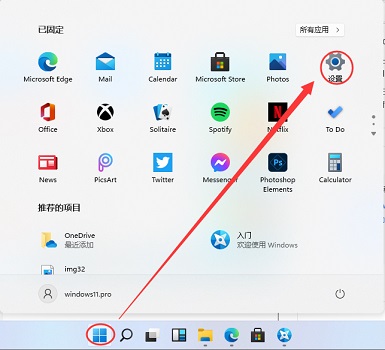
2、在設置中找到“devices”打開設備選項。
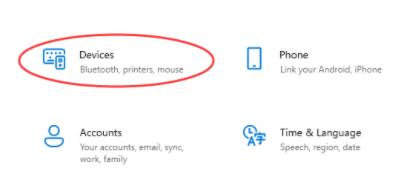
3、然后在左側邊欄中找到“printers&scanners”,接著點擊右側的“Add a printer or scanner”。
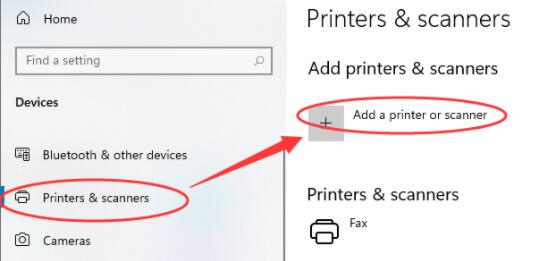
4、然后點擊下方一行藍字“The printer that I want isn’t listed”。
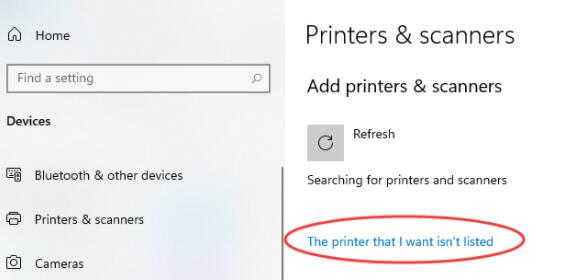
5、最后選擇自己需要的方式找到本地打印機就可以了。
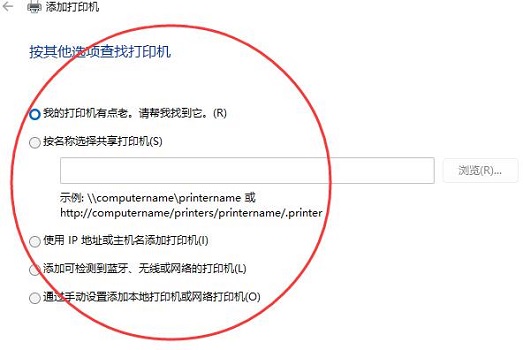
以上就是win11安裝本地打印機的方法介紹了,大家快去找到并使用自己的本地打印機吧。
該文章是否有幫助到您?
常見問題
- monterey12.1正式版無法檢測更新詳情0次
- zui13更新計劃詳細介紹0次
- 優麒麟u盤安裝詳細教程0次
- 優麒麟和銀河麒麟區別詳細介紹0次
- monterey屏幕鏡像使用教程0次
- monterey關閉sip教程0次
- 優麒麟操作系統詳細評測0次
- monterey支持多設備互動嗎詳情0次
- 優麒麟中文設置教程0次
- monterey和bigsur區別詳細介紹0次
系統下載排行
周
月
其他人正在下載
更多
安卓下載
更多
手機上觀看
![]() 掃碼手機上觀看
掃碼手機上觀看
下一個:
U盤重裝視頻











